年賀状の作成に役立つオフィスソフトの活用方法をご紹介!

2022年も残りあと数日となりました。
そして、年末が近づくと考えなければいけないのが、年賀状です。
住所録の作成や、年賀状のデザインについても対応しなければなりません。
今回は、住所録の作成や差し込み印刷、無料テンプレートなど、年賀状作成に役立つオフィスソフトの活用方法をご紹介いたします!
目次
年賀状の作成1|ExcelやSpreadhsheetsで年賀状の住所録を作成する
まずは発送に必要な住所録を作成します。
住所録を作成しておけば、発送済みかどうかも整理しやすくなります。
また、WordやWriterの文書作成ソフトで差し込み印刷をする場合も、住所録のデータを作成する必要があります。
1. 住所録の項目を作成
はじめに、住所録の項目名を入力していきます。
1行目に「No.」「姓」「名」「フリガナ」「連名」「郵便番号」「住所」「電話番号」の項目を入力します。
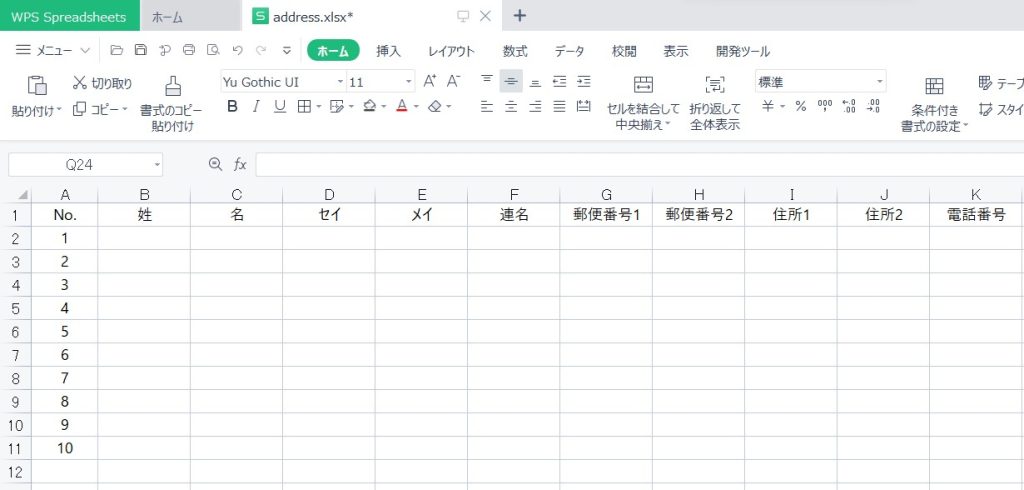
必要に応じて、項目名は追加・変更してください。
2. それぞれの項目にデータを入力
つぎに、年賀状送付先のデータを入力します。
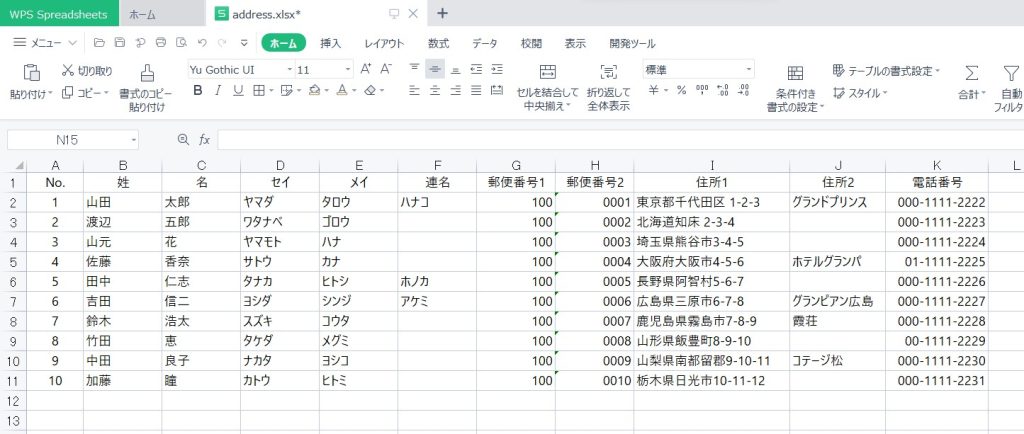
これで住所録の作成は完了です!
年賀状の作成2|WordやWriterで宛名の差し込み印刷をする
住所録を作成したら、文書作成ソフトにて差し込み印刷のデータとして使用できます。
年賀状の作成に役立つ操作①|差し込み印刷の基本の操作方法
1.新規作成文書をはがきサイズに設定する
最初に、新規作成文書を開きデフォルトで表示されるA4サイズの文書から、はがきサイズに変更します。
「レイアウト」タブ→「サイズ」→「はがき」から変更が可能です。
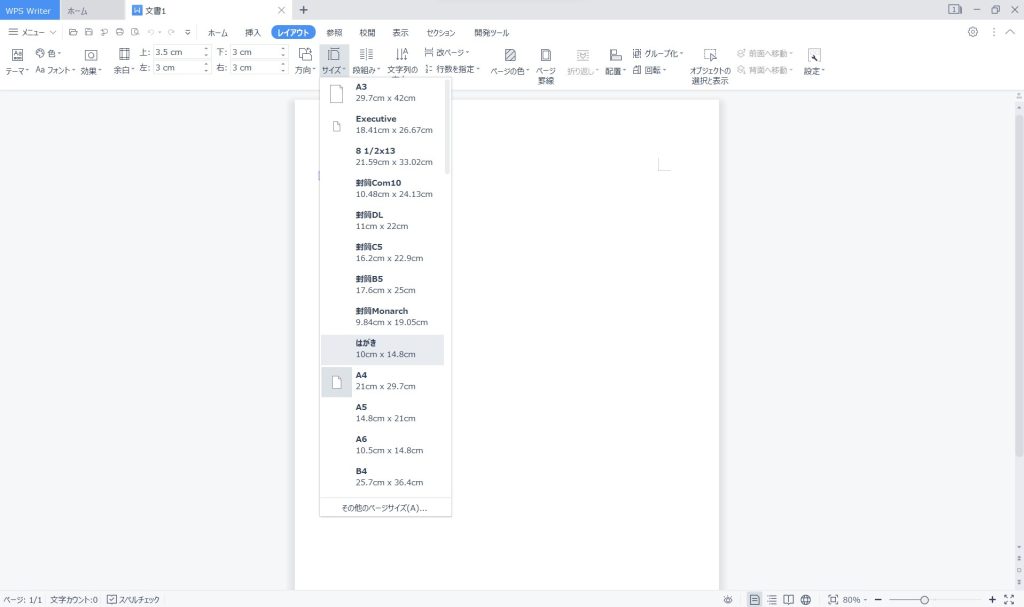
2.差し込み印刷機能で、住所録のデータを取り込む
つぎに、差し込み印刷の準備をします。
「参照」タブ→「差し込み印刷」を選択します。

「データソースを開く」から、作成した住所録ファイルを選択し「開く」をクリック ※Tips1
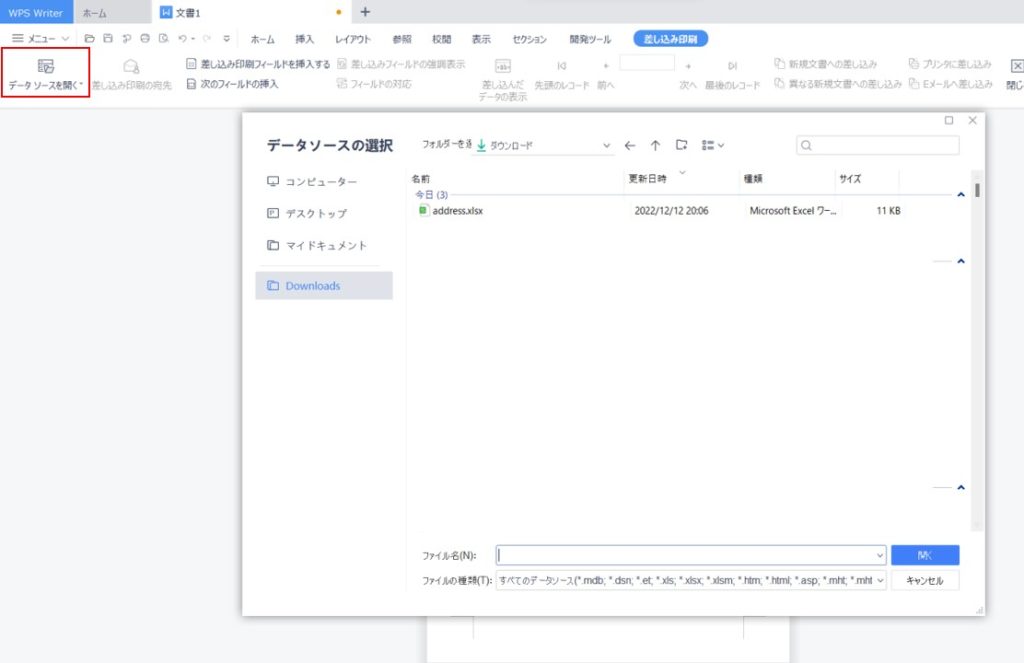
データソースが読み込まれると、グレーアウトしていた部分が選択できるようになります。

そして、「差し込み印刷フィールドを挿入する」を選択し、データを選択します。
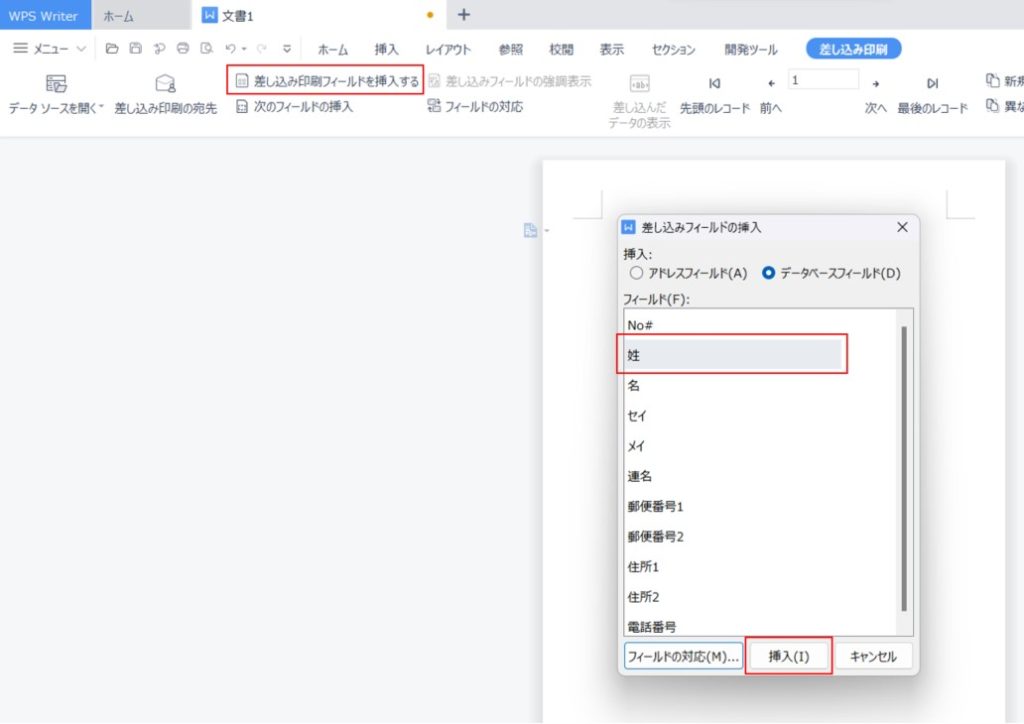
「挿入」クリックすると、選択した差し込み印刷フィールドが表示されます。
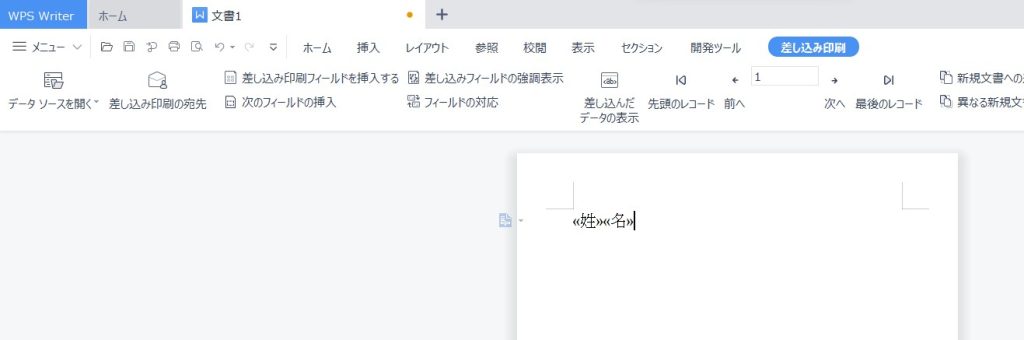
なお、「差し込んだデータの表示」にて、住所録の最初のデータから表示させることが可能です。
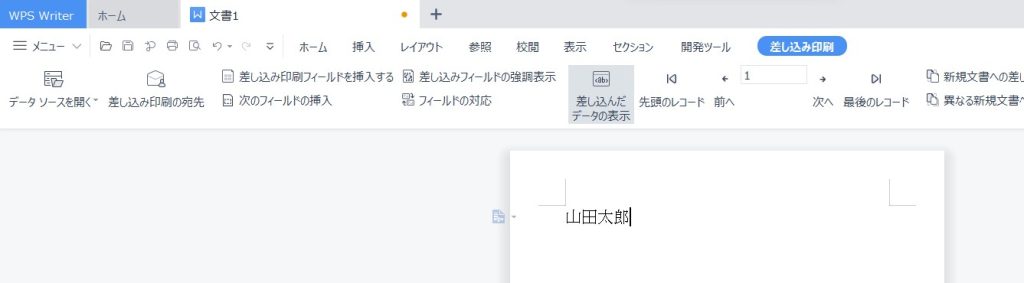
しかし、このままでは差し込み印刷フィールドを自由に動かし、好きな場所に移動することができません。
そのため、今回はテキストボックスの中に、差し込み印刷フィールドを挿入する方法をご紹介します。
年賀状の作成に役立つ操作②|テキストボックス内に差し込み印刷フィールドを挿入する方法
1.テキストボックスを挿入
まず、「挿入」タブの「テキストボックス」から使用したいテキストボックスを挿入します。
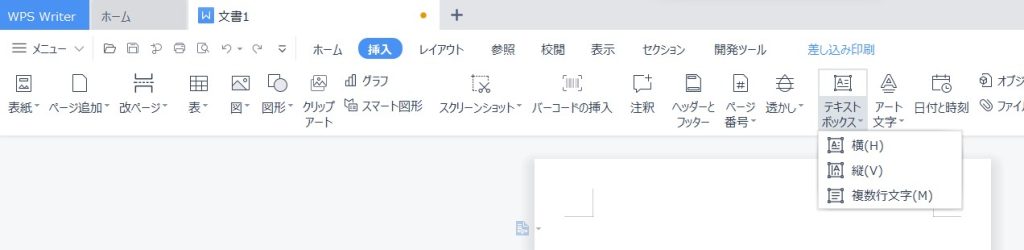
2.テキストボックス内に、差し込み印刷フィールドを挿入する
つぎに、テキストボックス内に差し込み印刷フィールドを挿入します。
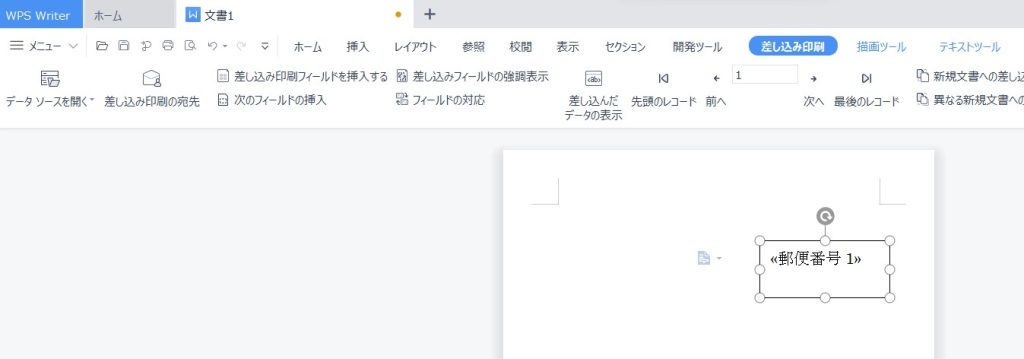
3.テキストボックスの枠線を消す
最後に、テキストボックスの周りの枠線は印刷されないようにします。
テキストボックスを選択し、「図形ツール」→「図形の外枠」→「線なし」を選択します。
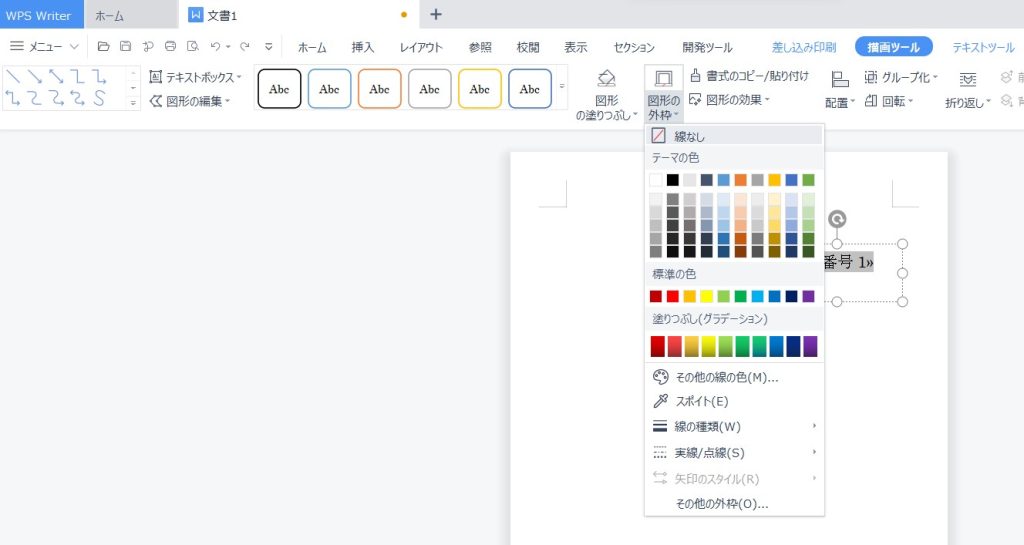
また、図形の塗りつぶしをなしにすることで、テキストボックスの文字の周りを透明にします。
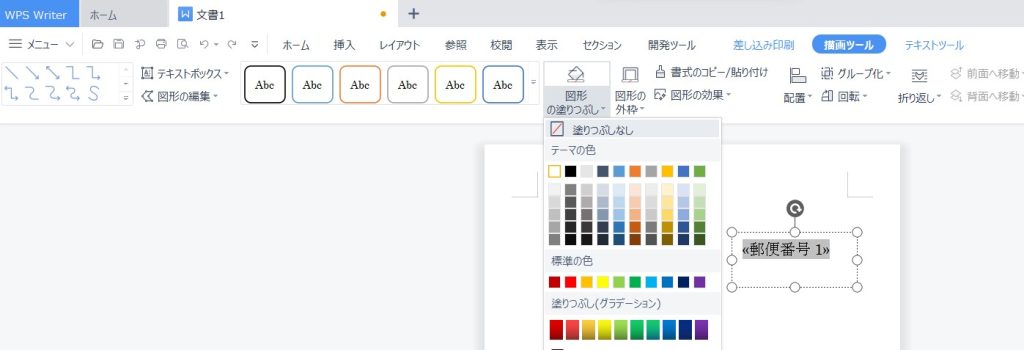
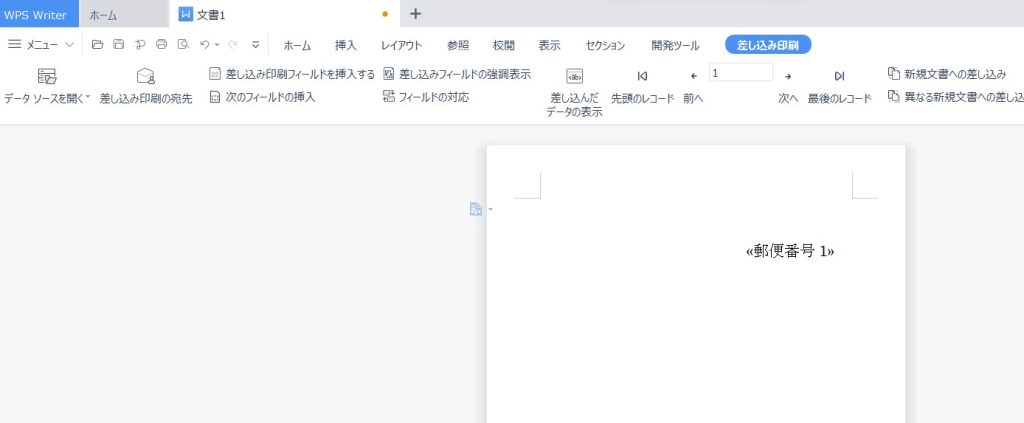
この手順にて、差し込み印刷フィールドを自由にレイアウトすることができます。
なお、WPS Writerでは、はがきの宛名面を表示することはできません。
すでに設定されているサイズの宛名面に印刷したい場合は、ご自身でフォントサイズ変更やテキストボックスの位置調整などをお試しください。
※ご利用のプリンターやPC環境によって、印刷される位置が差異が出る可能性があり、弊社でのサポートは出来かねます。
予めご了承くださいますようお願い申し上げます。
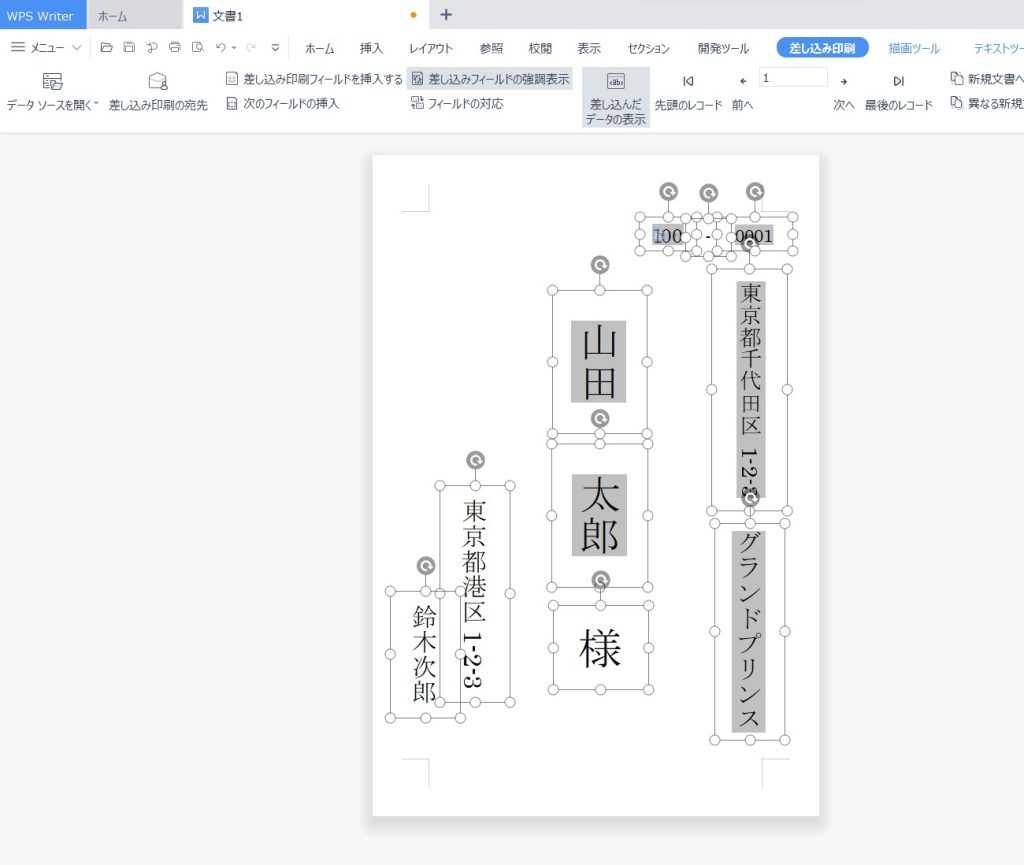
(灰色部分は差し込み印刷にて表示)
4.最後にプリンタに差し込みにて、印刷することが可能です。

※Tips1 「データソースが開けません」と表示される場合
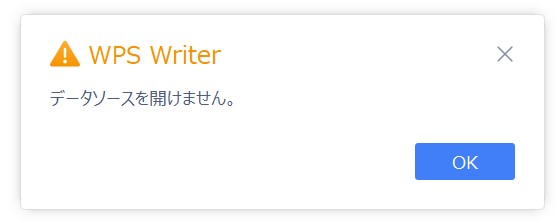
一部のファイルにて、データソース読み込みができずエラーが表示される場合があります。
その場合、ファイルの保存形式を「.xls」に変更後、読み込みが可能かお試しください。
(「名前を付けて保存」、にてファイルの保存形式の選択が可能です。)
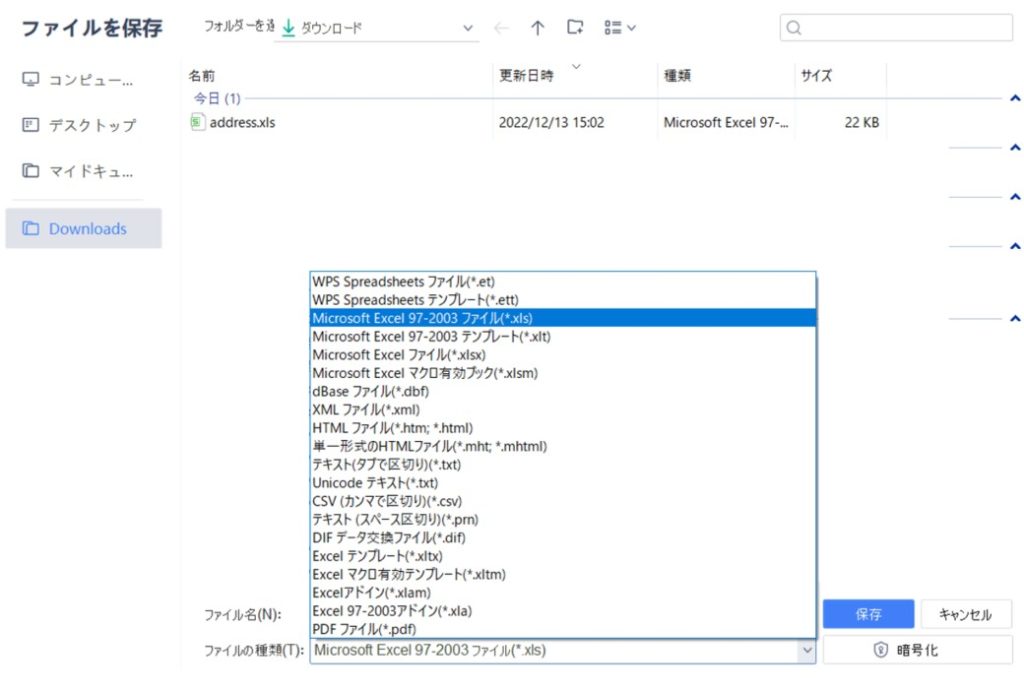
年賀状の作成3|PowerPointやPresentationで年賀状をデザインする
最後に、裏面のデザインに役立つ情報をご案内いたします!
スライド作成ソフトは表計算ソフトや文書作成ソフトに比べデザイン性に優れています。
以前のブログで、素材集セットを使用した年賀状の作り方をご紹介しています。
ぜひご参照ください!

また、WPSの無料テンプレートもご用意しております。
こちらのテンプレートはすべて無料でダウンロードが可能です!
荘厳華麗なデザインや、キュートなデザインもあり、豊富な種類をご用意しております。
気に入ったデザインがあれば、ぜひ活用してみてください!

まとめ
年賀状の受付期間は、12月15日からとなります。
26日以降に投函した場合は3が日内の送付となるため、確実に元日に届けるには25日までに出しておくと安心です。
オフィスソフトを活用し、素敵な年賀状を作成しましょう!
WPS Officeでは30日無料体験版をご用意しております。
使ってみたいという方は、下記よりダウンロードをお試しください。
WPS Office 2の購入はこちらから






